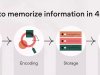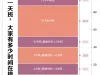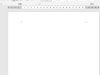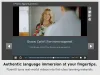Word對我們來說太好了,不過有時好過了頭。俗話說「過猶不及」,我們該怎麼敲打一下Word中的「過」?就拿自動編號來說說吧。Word的「自動編號」就是在每次換行時,自動為新段落添加編號,而且即使添刪段落,自動編號也能自動改動編號。但由於我們有時並不需要Word這個自做多情的殷勤,那又怎麼取消它呢?
一、按鍵取消
(1)最簡單的,就是在換行後,用每天常用的退格鍵刪除一下,但只能取得一時之效,下面的段落不需要時,難道還要反覆刪除嗎?
(2)暫時的,取消自動編號吧,可以在換行時按「Shift+Enter」鍵,Word就不會自動編號,等你需要下個段落編號時,確認鍵一下,Word就會按照原來的編號次序,繼續自動編號。
(3)完全的取消它,因為對新手來說,有時煩不勝煩,大家可以完全取消自動編號,而在需要時手動輸入一下。那就直接按確認鍵(Enter)鍵二次,即可完全取消Word的本次自動編號。當然,如果我們再次啟動編號功能時,Word會重新從1開始編號。
(4)另外,可以試試後悔藥,當Word為其自動加上編號時,按下Ctrl+Z鍵,此時自動編號會消失,而且再次鍵入數字時,該功能就會被禁止了。
二、工具取消
要想一勞永逸的取消它,就要依次選擇「工具→自動更正選項」菜單命令,在打開的「自動更正」對話框中,單擊「鍵入時自動套用格式」選項卡,在「鍵入時自動應用」項目下取消勾選「自動編號列表」複選框(如圖1),最後單擊「確定」按鈕完成即可。
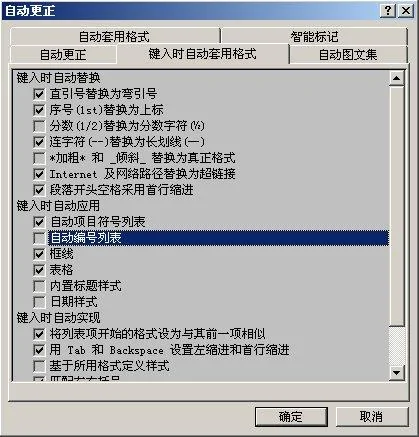
圖1 Word自動更正選項